
Afegir, editar o eliminar categories al Numbers del Mac
Pots utilitzar categories per organitzar les dades de la taula. Per exemple, si tens un full de càlcul que fa el seguiment de les vendes de camises, pots crear una categoria que agrupi les vendes per mes o per venedor.
Hi ha dues maneres de crear una categoria al Numbers: triar una columna d’origen de dades que vols agrupar o seleccionar manualment files que vols agrupar. Si la taula ja conté les dades que vols agrupar, és millor triar una columna d’origen. Seleccionar files manualment és més pràctic si les dades que vols agrupar no són a la taula. Per exemple, pots tenir una taula que contingui la llista d’alumnes de la teva classe. Si els estudiants han creat els seus grups per fer el projecte de ciències, pots organitzar la llista en funció d’aquests grups sense haver d’afegir la columna “Projecte de ciències” a la taula.
Una taula pot tenir una categoria principal i fins a quatre subcategories per crear una jerarquia en les dades. Pots canviar aquesta jerarquia i canviar de nom o eliminar categories, entre altres accions.
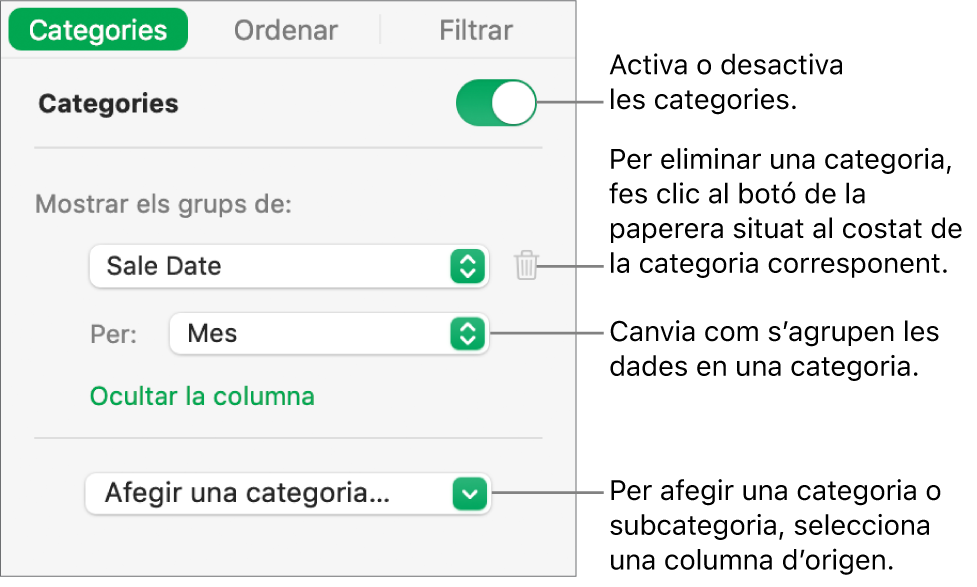
Crear una categoria a partir d’una columna d’origen
Si les dades que vols utilitzar en una categoria ja són a la taula, pots seleccionar la columna que conté les dades (la columna d’origen) i el Numbers crearà grups automàticament en funció dels valors compartits de la columna.
Ves a l’app Numbers
 del Mac.
del Mac.Obre un full de càlcul que contingui una taula.
A la barra d’eines, fes clic a
 i, després, selecciona la columna que vols utilitzar per crear la categoria.
i, després, selecciona la columna que vols utilitzar per crear la categoria.Per exemple, si la taula conté dades sobre la venda de camises, pots triar la columna “Data de venda” per veure les vendes agrupades per mesos.
Per afegir una subcategoria, fes clic a
 , i selecciona una columna diferent.
, i selecciona una columna diferent.Per exemple, a la taula vendes de camises, pots afegir una subcategoria per al venedor, per veure les vendes per mes i per venedor.
Crear una categoria a partir d’una selecció de files
Si no hi ha columna d’origen de dades per a la categoria que vols afegir, pots crear categories i grups manualment seleccionant les files que vols agrupar. Per exemple, si tens una taula d’universitats que t’interessen, amb columnes per província, matrícula i distància, és possible que vulguis organitzar‑la per universitats que vols visitar. Podries simplement seleccionar la fila de cada universitat per crear manualment una categoria, i així no hauries d’afegir cap columna a la taula.
També podries seleccionar les files d’una taula categoritzada per crear més grups.
Ves a l’app Numbers
 del Mac.
del Mac.Obre un full de càlcul i selecciona les files que vols agrupar a la taula.
Mou el punter per sobre d’un número de fila de la teva selecció i, seguidament, selecciona “Crea un grup per a les files seleccionades”.
Si no hi ha més categories a la taula, la columna d’origen anomenada Categoria 1 s’afegirà al final de la taula.
S’afegiran dos grups, anomenats “Grup 1” i “Grup 2”, a la taula. Un és per a les dades que has seleccionat i l’altre és per a les dades que no has seleccionat.
Si la taula ja està categoritzada, el nou grup tindrà un marcador de posició per al nom a la columna d’origen existent (no es crearà una nova categoria).
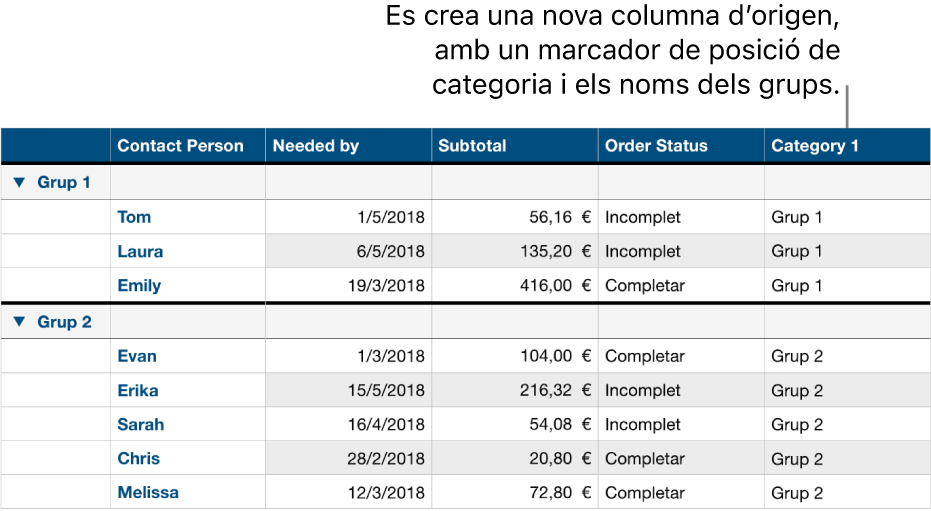
Canviar la jerarquia de les categories
Si la taula conté subcategories, pots moure una categoria cap amunt o cap avall un o més nivells per reorganitzar les dades. Per exemple, si tens una taula que categoritza la venda de camises per data de venda i, després, per l’estat de la comanda, pots reorganitzar per categoritzar primer per l’estat de la comanda i, en segon lloc, per la data de venda.
Ves a l’app Numbers
 del Mac.
del Mac.Obre un full de càlcul i selecciona una taula que tingui categories.
A la barra lateral “Organitza”
 , fes clic a “Categories”.
, fes clic a “Categories”.Arrossega
 amunt o avall al costat de la categoria que vols eliminar.
amunt o avall al costat de la categoria que vols eliminar.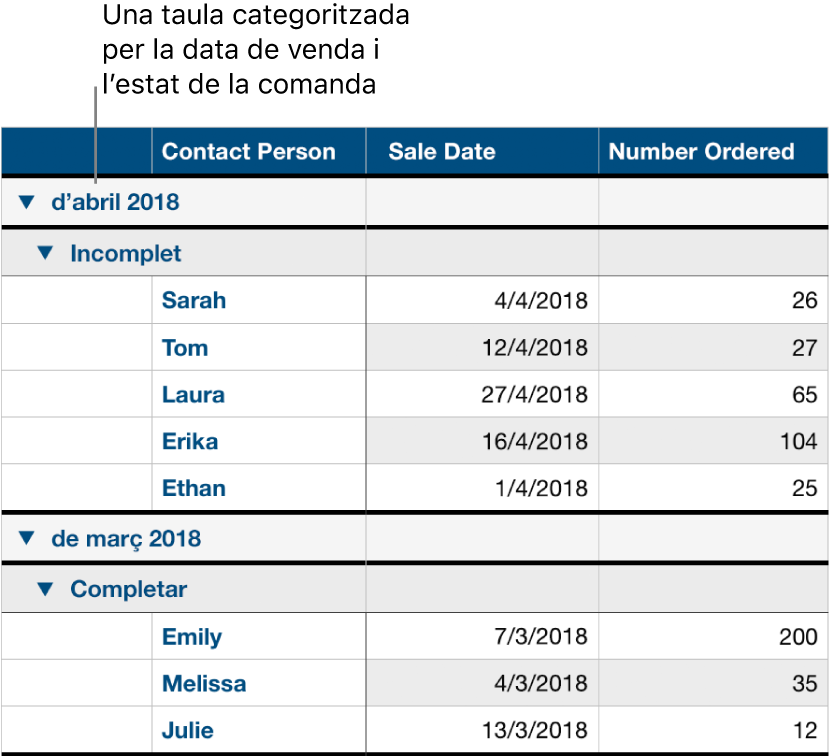
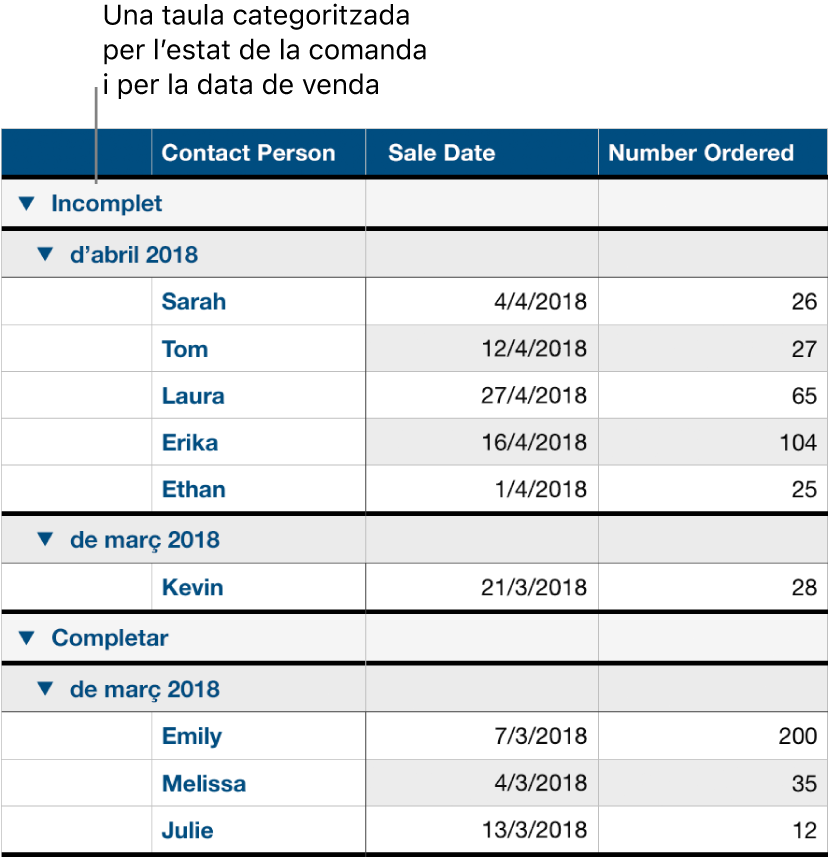
Ocultar o mostrar la columna d’origen d’una categoria
Pots ocultar una columna d’origen d’una categoria per reduir la quantitat de dades que es mostren en una taula categoritzada. La taula roman categoritzada per data des de la columna oculta.
Ves a l’app Numbers
 del Mac.
del Mac.Obre un full de càlcul i selecciona la taula.
A la barra lateral “Organitza”
 , fes clic a “Categories”.
, fes clic a “Categories”.A sota del menú desplegable amb el nom de la columna d’origen, fes clic a “Oculta la columna” o “Mostra la columna”.
Si desactives les categories mentre hi ha una columna oculta, romandrà oculta. Consulta Ocultar o mostrar files i columnes.
Canviar el nom d’una categoria
Ves a l’app Numbers
 del Mac.
del Mac.Obre un full de càlcul que contingui una taula categoritzada i fes clic a la cel·la de la columna d’origen que conté el nom de la categoria que vols canviar.
Nota: L’etiqueta de fila de resum que conté el nom de la categoria no es pot editar.
Canvia-li el nom i prem Retorn.
Activar o desactivar les categories
Per anar enrere i veure les dades descategoritzades, has de desactivar les categories. En tot moment podràs tornar a veure les dades categoritzades, i les dades es reagruparan en funció de les edicions que hagis fet mentre les categories estaven desactivades.
Ves a l’app Numbers
 del Mac.
del Mac.Obre un full de càlcul i selecciona una taula que tingui categories.
A la barra lateral “Organitza”
 , fes clic a “Categories” i, aleshores, activa o desactiva “Categories”.
, fes clic a “Categories” i, aleshores, activa o desactiva “Categories”.
Eliminar una categoria
Pots eliminar una categoria per tal que la taula deixi d’estar agrupada per les dades que conté (aquestes, però, romanen a la taula). Quan elimines una categoria que té subcategories, aquestes pugen un nivell en la jerarquia.
Ves a l’app Numbers
 del Mac.
del Mac.Obre un full de càlcul i selecciona una taula que tingui categories.
A la barra lateral “Organitza”
 , fes clic a “Categories” i, després, fes clic a
, fes clic a “Categories” i, després, fes clic a  que hi ha al costat de la categoria que vols eliminar.
que hi ha al costat de la categoria que vols eliminar.